Ako želite objaviti neke informacije koje se odnose na više soba za razgovor, poruku možete emitirati (tj. objaviti poruku u nekoliko soba za razgovor istodobno).
-
U glavnom Lync prozoru kliknite gumb Sobe za razgovor, a zatim gumb Prati se ili Član grupe.
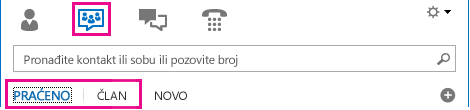
-
Držeći pritisnutu tipku Ctrl na tipkovnici, kliknite zapis za svaku sobu u kojoj želite objaviti poruku.
-
Desnom tipkom miša kliknite miš, a zatim na padajućem izborniku odaberite Emitiranje poruke.
-
U području za unos teksta u dijaloškom okviru Emitiranje poruke upišite poruku.
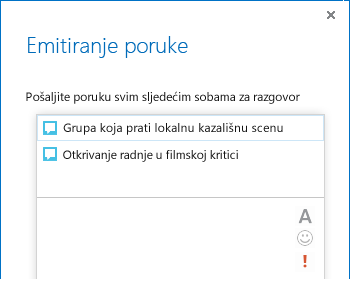
-
(Neobavezno) Učinite nešto od sljedećeg:
-
Da biste promijenili boju, veličinu, vrstu fonta ili oblikovanje (kurziv, podebljano ili podcrtano) za cijelu poruku ili dio poruke, označite odabrani tekst, kliknite ikonu Font , a zatim unesite promjene.
-
Da biste dodali emotikon, postavite pokazivač tamo kamo ga želite postaviti, kliknite ikonu Emotikon, a potom emotikon koji želite dodati.
-
Da biste poruku označili kao visoko prioritetnu, kliknite ikonu visoke važnosti.
-
Da bi se web-adresa prikazala kao aktivna veza, ispišite cijelu adresu.
-
-
Na tipkovnici pritisnite Enter.
Važno: Nakon što poruku pošaljete ili emitirate u sobu za razgovor, ne možete je izbrisati. Poruka će biti vidljiva svima s pristupom sobi za razgovor sve dok je soba omogućena.










